- Muallif Jason Gerald [email protected].
- Public 2024-01-19 22:14.
- Oxirgi o'zgartirilgan 2025-01-23 12:51.
Bu wikiHow sizga kompyuteringiz karnayidagi bass darajasini qanday oshirish yoki kamaytirishni o'rgatadi. Ba'zi shaxsiy kompyuterlar (Windows) ovozli ekvalayzerlarni (ekvalayzerlarni) qo'shish va o'zgartirish imkonini beruvchi o'rnatilgan ovoz sozlamalari bilan ta'minlangan. Biroq, ko'pgina Windows kompyuterlari va barcha Mac kompyuterlari uchun siz kompyuterning bass darajasini o'zgartirish uchun uchinchi tomon ekvalayzer dasturini o'rnatishingiz kerak bo'ladi.
Qadam
3 -usul 1: Windows Ovoz sozlamalarini ishlatish
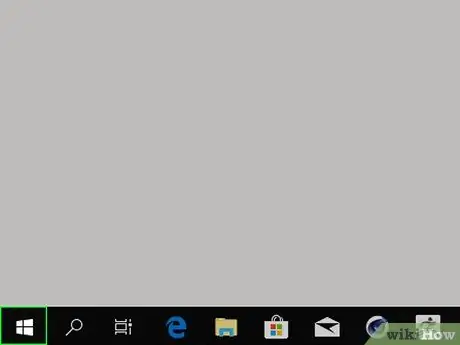
Qadam 1. "Ishga tushirish" menyusini oching
Ekranning pastki chap burchagidagi Windows logotipini bosing.
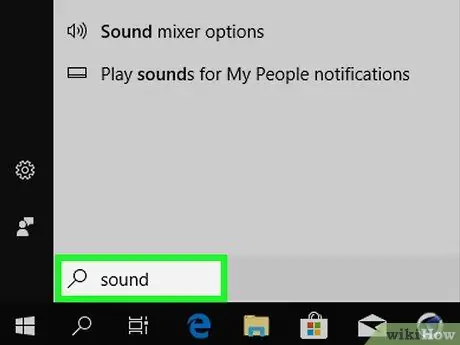
Qadam 2. "Ovoz" menyusini oching
"Ishga tushirish" oynasiga ovoz yozing va "tugmasini bosing. Ovoz "Boshlash oynasining yuqori qismida. "Ovoz" oynasi paydo bo'ladi.
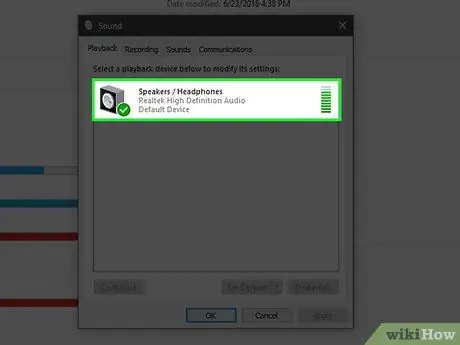
Qadam 3. Dinamiklarni ikki marta bosing
Bu parametr karnay belgisi va pastki chap burchagida yashil va oq belgi bilan ko'rsatiladi.
Siz "" yorlig'ini bosishingiz kerak bo'lishi mumkin. Ijro etish "" Ovoz "oynasining yuqori chap burchagida.
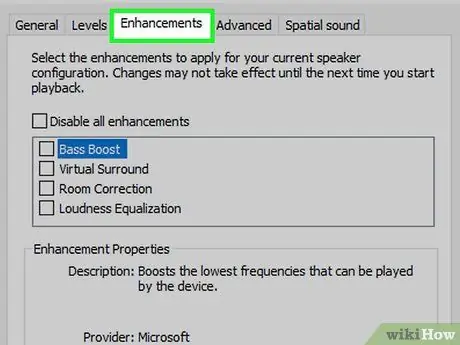
Qadam 4. Enhancements yorlig'ini bosing
Bu yorliq "Dinamiklar xususiyatlari" oynasining yuqori qismida joylashgan.
Agar bu yorliq bo'lmasa, siz "Sound" segmenti yoki menyusi orqali kompyuteringizdagi bass darajasini sozlay olmaysiz. Buning o'rniga ovoz ekvalayzeridan foydalaning
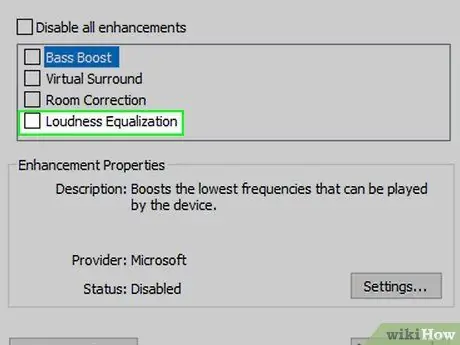
Qadam 5. "Ekvalayzer" katagiga belgi qo'ying
Bu yozuv "Dinamiklar xususiyatlari" oynasining o'rtasida joylashgan quti. Qutini ko'rish uchun tepaga suring.
- Bu oynadagi yozuvlar alifbo tartibida joylashtirilgan.
- Agar "Ekvalayzer" yozuvi mavjud bo'lmasa, kompyuterning ovoz kartasi bosh sozlashni qo'llab -quvvatlamaydi. Kompyuteringizning bass darajasini sozlash uchun dasturni yuklab olishingiz va ishlatishingiz kerak bo'ladi.
- Agar "Ekvalayzer" opsiyasi mavjud bo'lmasa, "Bass Boost" katakchasini qidiring va agar mavjud bo'lsa, kompyuterning o'rnatilgan bass chiqishini oshirish uchun katakchani belgilang.
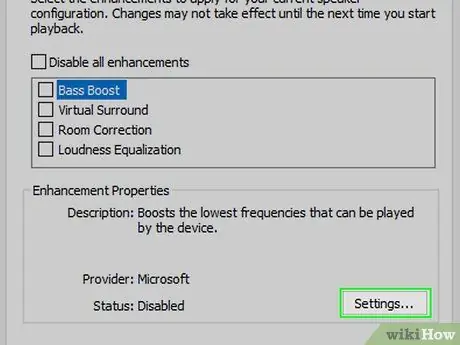
Qadam 6. bosing
Bu sahifaning pastki qismidagi "Sozlamalar" sarlavhasining eng o'ng tomonida.
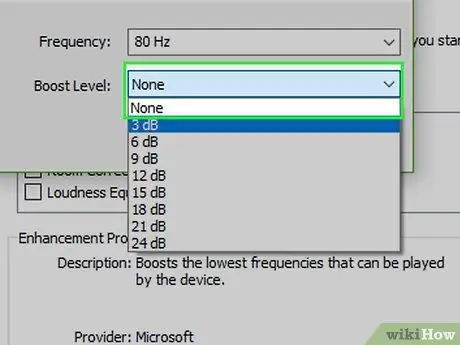
Qadam 7. "Yo'q" qutisini bosing
Bu quti ekvalayzer oynasining yuqori qismida joylashgan. Shundan so'ng, ochiladigan menyu ko'rsatiladi.
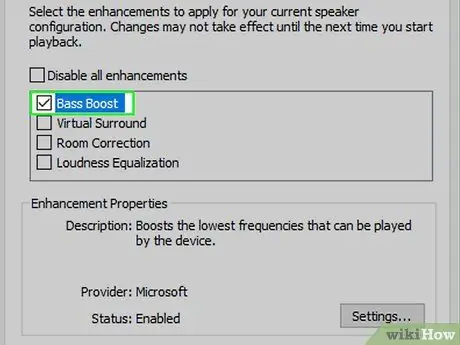
Qadam 8. Bass -ni bosing
Bu parametr sizga kompyuterning ovoz chiqishini avtomatik tarzda formatlab beradi, bu sizga bosh ovoziga boy ovozni beradi.
Sahifaning markazidagi slayderni bosib, satr/trek markaziga surib, bas darajasini pasaytirish mumkin
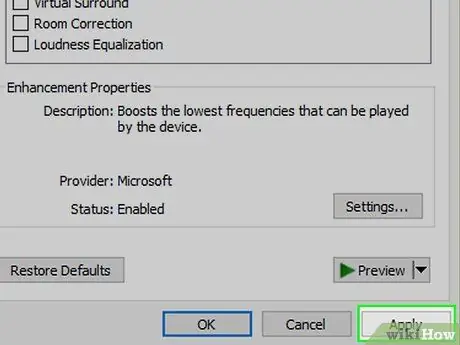
Qadam 9. Saqlash -ni bosing
Keyin sozlamalar saqlanadi.
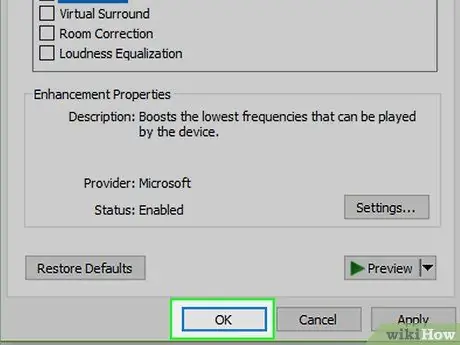
Qadam 10. OK ni bosing
Bu derazaning pastki qismida. Shundan so'ng, afzalliklar saqlanadi va kompyuterda joriy ovoz chiqarishga qo'llaniladi.
3 -usul 2: APO ekvalayzeridan foydalanish (Windows uchun)
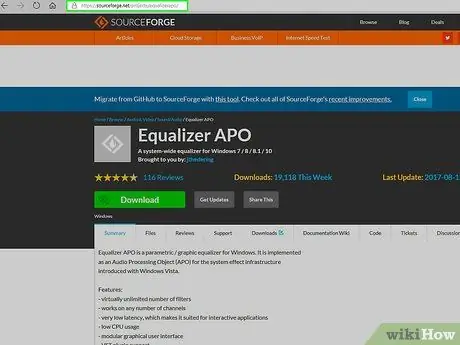
Qadam 1. Equalizer APO yuklab olish saytiga o'ting
Kompyuteringizning veb -brauzeri orqali https://sourceforge.net/projects/equalizerapo/ saytiga tashrif buyuring.

Qadam 2. bosing Yuklab olish
Bu sahifaning yuqori chap burchagidagi quyuq yashil tugma. Shundan so'ng, APO Equalizer o'rnatish fayli kompyuteringizga yuklanadi.
- Agar sizning brauzeringiz yuklamalarni qaerga saqlashni so'rashga sozlangan bo'lsa, avval siz manzilni ko'rsatishingiz va "" tugmasini bosishingiz kerak. Saqlash ”.
- Bu saytdan yuklab olingan APO Equalizer fayli virus yoki boshqa zararli fayl emas. Ammo, agar siz APO Equalizer fayli bajariladigan fayl bo'lsa, brauzer siz haqiqatan ham faylni yuklab olishni xohlaysizmi, deb so'rashi mumkin.
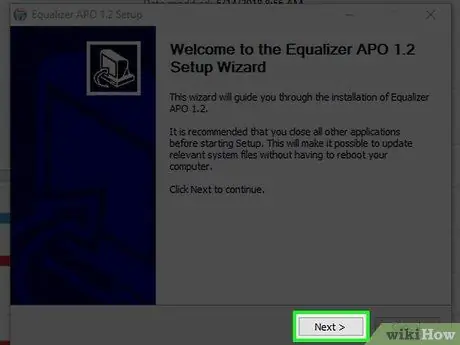
Qadam 3. APO Ekvalayzerining dastlabki sozlash jarayonini yakunlang
APO Equalizer o'rnatish faylini ikki marta bosing va keyin quyidagi amallarni bajaring:
- Bosing " Ha so'ralganda.
- Bosing " Keyingi ”.
- Bosing " Men roziman ”.
- Bosing " Keyingi ”.
- Bosing " O'rnatish ”.
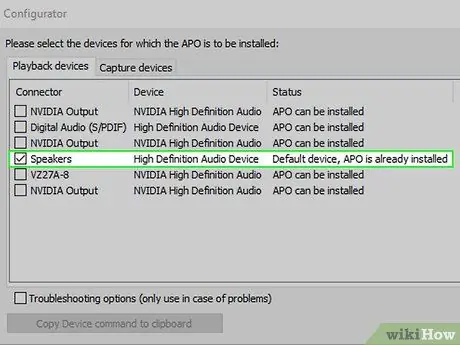
Qadam 4. Karnay nomi yonidagi katakchani belgilang
"Konfigurator" oynasida siz ijro etish qurilmalari ro'yxatini ko'rishingiz mumkin. Kompyuter karnayining yonidagi katakchani belgilang (masalan, "Dinamiklar"), uni APO Ekvalayzer dasturining ijro etish qurilmasi sifatida o'rnatish.
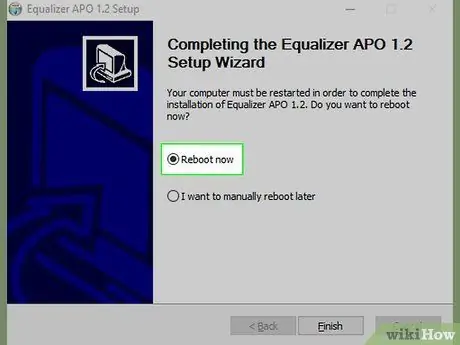
Qadam 5. Sozlamalarni saqlang
Bosing " OK "Oynaning pastki qismida" ni bosing, so'ng "tugmasini bosing. OK so'ralganda.
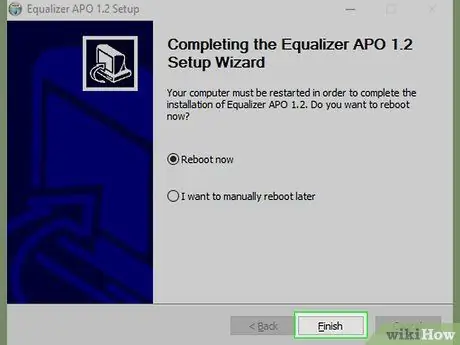
Qadam 6. "Hozir qayta yuklash" katagiga belgi qo'ying
Bu derazaning o'rtasida.
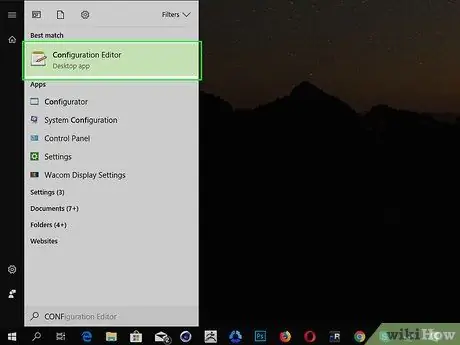
Qadam 7. Finish tugmasini bosing
Bu derazaning pastki qismida. Shundan so'ng, kompyuter qayta ishga tushadi va APO Equalizer dasturi kompyuterning ovoz chiqarish menejeri dasturi sifatida o'rnatiladi.
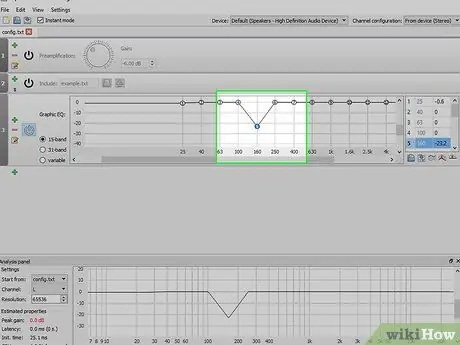
Qadam 8. "Konfiguratsiya muharriri" ni oching
Kompyuterni qayta ishga tushirgandan so'ng, ni oching. Boshlash ”
konfiguratsiya muharririni kiriting va "tugmasini bosing. Konfiguratsiya muharriri "Ishga tushirish" menyusining yuqori qismida.
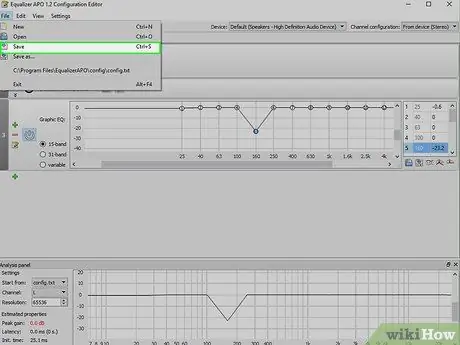
Qadam 9. Kompyuterning bass darajasini oshiring
Siz "Konfiguratsiya muharriri" o'rtasida joylashgan chiziqli oynada bass darajasini sozlashingiz mumkin. Slayderni "25" dan "160" ustuniga "0" satrining yuqorisiga va slayderlarni "250" qiymatining o'ng tomoniga "0" chizig'idan pastga suring.
- "250" slayderini "0" qatoriga o'tkazing.
- Agar siz kompyuteringizning bass darajasini pasaytirishni xohlasangiz, "25" raqamini "0" chizig'i ostidan "160" suring.
- Slayderni ko'paytirish yoki kamaytirish kerakligini aniqlash uchun ushbu sozlamalarni tahrirlashda ovozni sinab ko'rish yaxshidir.
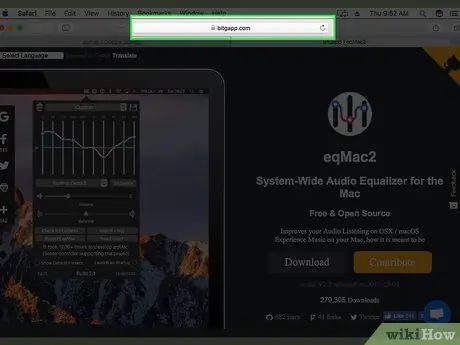
Qadam 10. O'zgarishlarni saqlang
Bosing " Fayl "Oynaning yuqori qismida" tugmachasini bosing va keyin "tugmasini bosing. Saqlash "Ochiladigan menyuda. Yangi bosh sozlamalari kompyuter karnaylariga qo'llaniladi.
Siz har xil turdagi audiolarni tinglayotganda, "Konfiguratsiya muharriri" oynasida karnay sozlamalari bilan tajriba o'tkazishingiz kerak bo'ladi
3 -dan 3 -usul: eqMac -dan foydalanish (Mac uchun)
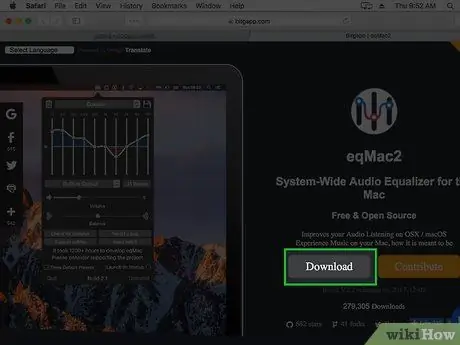
Qadam 1. eqMac yuklab olish sahifasiga o'ting
Kompyuteringizning veb -brauzeri orqali https://www.bitgapp.com/eqmac/ saytiga tashrif buyuring.
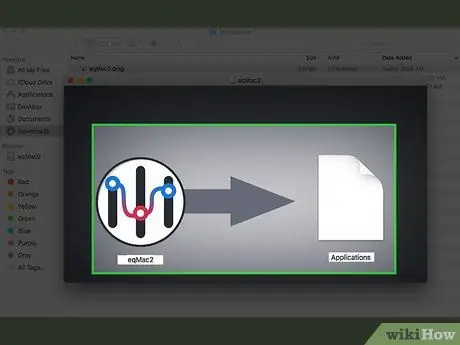
Qadam 2. bosing Yuklab olish
Bu sahifaning o'ng burchagidagi kulrang tugma.
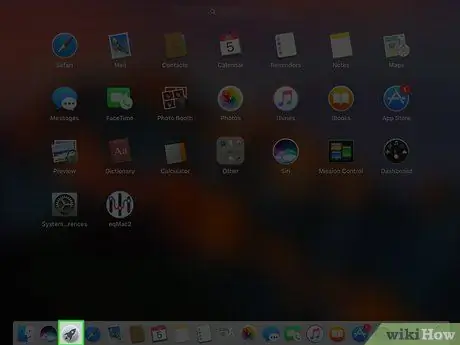
Qadam 3. eqMac -ni o'rnating
EqMac yuklab olishni tugatgandan so'ng, uni o'rnatish uchun quyidagi bosqichlarni bajaring:
- EqMac DMG faylini ikki marta bosing.
- EqMac belgisini bosing va "Ilovalar" jildiga torting.
- Agar so'ralsa, o'rnatishni tekshiring.
- Ekranda ko'rsatilgan ko'rsatmalarga amal qiling.
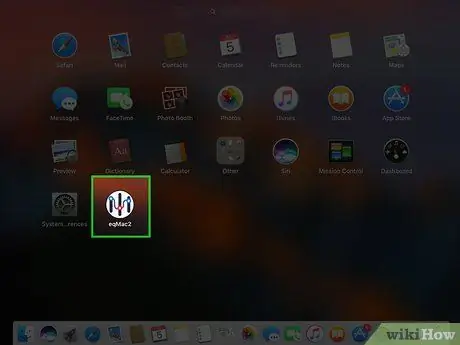
4 -qadam. Ishga tushirish panelini oching
Bu raketa belgisi kompyuteringizning Dock -da.
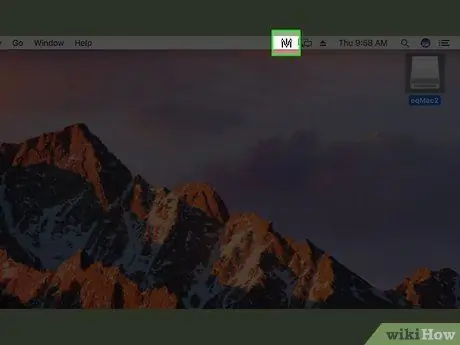
Qadam 5. eqMac belgisini bosing
Bu belgi vertikal slayderlar qatoriga o'xshaydi. Shundan so'ng, kompyuteringizning menyu satrida eqMac dasturi ochiladi.
- EqMac belgisini topish uchun chapga yoki o'ngga suring.
- Shuningdek, "tugmasini bosish kerak bo'lishi mumkin. Ochiq "Dastur belgisini bosgandan so'ng.
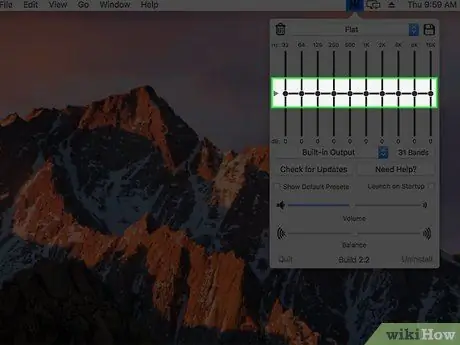
Qadam 6. Menyu satrida eqMac belgisini bosing
Bu menyu satrining o'ng yuqori burchagidagi slayderlarning vertikal qatori. Shundan so'ng, ochiladigan oyna paydo bo'ladi.
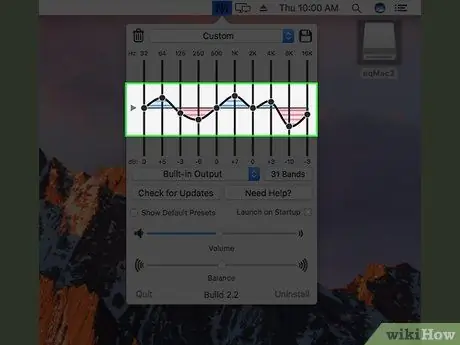
Qadam 7. Qaysi slayderlar bass darajasini boshqarishini tushuning
Ochiladigan menyuda siz raqamlangan slayderlar qatorini ko'rishingiz mumkin. Slayder quyidagi elementlarni boshqaradi:
- Bass - "32", "64" va "125" deb nomlangan slayderlar kompyuterning bosh ovozini boshqaradi.
- Treble - "500", "1K", "2K", "4K", "8K" va "16K" deb nomlangan slayderlar kompyuterning ovoz balandligini boshqaradi.
- Neytral - "250" deb nomlangan slayder gorizontal chiziqning chap tomonida.
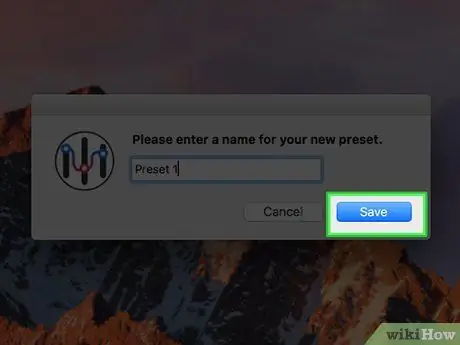
Qadam 8. Kompyuterning bosh ovozini rostlang
Siz bir nechta sozlashlarni amalga oshirishingiz mumkin:
- Bass chiqishini oshirish uchun bass slayderni gorizontal "0" chizig'idan yuqoriga siljiting va trebl slayder shu chiziqdan pastda ekanligiga ishonch hosil qiling.
- Bass chiqishini kamaytirish uchun bass slayderni "0" chizig'iga (yoki uning ostiga) torting va trebl slayder shu chiziq yaqinida ekanligiga ishonch hosil qiling (yuqorida yoki pastda).
- Bass chiqishini sozlash uchun slayderlarni sozlagandan so'ng, kompyuter ovozi bilan tajriba o'tkazish kerak bo'lishi mumkin.
Qadam 9. Bass sozlamalarini saqlang
Menyuning yuqori o'ng burchagidagi disketka belgisini bosing, sozlamaga nom kiriting va disket belgisini bosing. Ushbu parametr yordamida siz kompyuterning standart sozlamalariga qaytganingizdan keyin ham oldindan sozlamalarni saqlashingiz mumkin.






